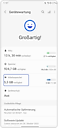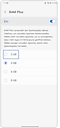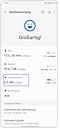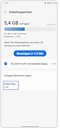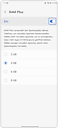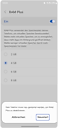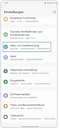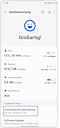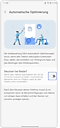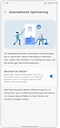Speicher mit RAM Plus verwalten
Sollte der verfügbare Speicherplatz deines Galaxy Smartphones/Tablets tatsächlich einmal knapp werden, haben wir einen super praktischen Tipp für dich.
Mit der Funktion RAM Plus der Gerätewartung hast du die Möglichkeit, Arbeitsspeicherplatz auf deinem Galaxy Smartphone/Tablet freizugeben. Durch diese Optimierungsfunktion lässt sich auf Wunsch schnell Platz für neue Fotos, Videos und Dateien schaffen.
In dieser FAQ zeigen wir dir, wie du RAM Plus nutzt und geben dir noch weitere Hinweise zu Optimierung deines Galaxy Smartphones/Tablets.
Wie nutze ich RAM Plus?
RAM Plus verwendet den Speicherplatz deines Galaxy Smartphones/Tablets, um virtuellen Speicher bereitzustellen. Wählst du mehr virtuellen Speicher, ermöglichst du, dass mehr Apps im Hintergrund geöffnet bleiben können. Wählst du weniger virtuellen Speicher, bleibt mehr Speicherplatz frei, wie zum Beispiel für deine aufgenommenen Videos.
Wie deaktiviere ich RAM Plus?
RAM Plus ist standardmäßig immer aktiviert. Du hast allerdings die Möglichkeit, die Funktion RAM Plus auch jederzeit zu deaktivieren. Wie das funktioniert, zeigen wir dir hier.
Wie nutze ich die automatische Optimierung
Neu mit Android 13 / Uno UI 5 ist die Möglichkeit, mit der Gerätewartung deines Galaxy Smartphones/Tablets, die automatische Optimierung durchzuführen, um sicherzustellen, dass dein Gerät bestmöglich funktioniert. Dazu zählt unter anderem das Schließen von Hintergrund-Apps und das Bereinigen des Arbeitsspeichers.
Möchtest du mehr Informationen zur Gerätewartung, dann empfehlen wir dir unsere FAQ Galaxy Smartphone: Gerätewartung. Erfahre dort alle wichtigen und interessanten Hinweise, damit dein Galaxy Smartphone/Tablet immer im grünen Bereich ist.
Kennst du schon den Wartungsmodus? Diese Funktion schützt deine persönlichen Daten und Informationen, während dein Galaxy Smartphone/Tablet repariert wird. Alle wichtigen Hinweise und Informationen dazu findest du in unserer FAQ Galaxy Smartphone/Tablet: Wartungsmodus verwenden.
Willst du mehr Informationen zu Android 13 und One UI 5? Dann schau dir unsere FAQ Neu in One UI 5 / Android 13 an. Dort findest du alle wissenswerten Infos zum neuen Update übersichtlich aufgelistet.
Danke für deine Rückmeldung
Bitte wählen Sie einen Grund aus.